의문
문제: Windows 10에서 5.1 채널 서라운드 사운드가 작동하지 않는 문제를 해결하는 방법은 무엇입니까?
안녕하세요, 도움이 필요합니다. 내 Windows 10 PC에 훌륭한 서라운드 사운드(5.1 채널) 시스템이 있고 잘 작동했습니다. 최근에 운영 체제에 대한 자동 업데이트가 실행되었고 내 서라운드 사운드가 완전히 작동을 멈췄습니다. 대신 기본 소리만 듣습니다. 이 문제를 해결하는 방법에 대한 제안 사항이 있습니까?
해결 답변
5.1 채널 사운드 시스템은 Windows 10 장치를 통해 영화를 보거나 음악을 들을 때 많은 사용자에게 가장 일반적인 서라운드 사운드 옵션일 수 있습니다. 선명하고 3D와 같은 느낌을 제공하며 사람들은 종종 이를 '홈 시어터 사운드'라고 부릅니다. DTS를 포함하여 사용할 수 있는 시스템 유형이 많이 있습니다.[1] 고마워, 돌비 애트모스, 그리고 많은 다른 사람들.
5.1 채널 서라운드 사운드가 작동하지 않는 것은 사용자가 사용할 수 있으므로 중요한 문제나 오류가 아닙니다. 일반 컴퓨터와 달리 음악을 재생하거나 시청할 때 3D 느낌이 그리워집니다. 동영상. 실제로 사용자가 비용을 지불한 기능을 놓치기 때문에 전반적인 문제입니다.
대부분의 경우 설정이 완료되면 서라운드 사운드가 완벽하게 작동합니다. 그러나 Windows 업데이트, 특정 프로그램 설치 또는 다른 이벤트로 인해 사운드 시스템이 완전히 작동하지 않을 수 있습니다. 이것은 일반적인 현상이며 저장 장치 또는 마우스/헤드폰과 같은 다른 장치에 영향을 줄 수 있습니다.
이에 영향을 받는 사용자는 일반적으로 다음을 사용합니다. 리얼텍 5.1 사운드 카드, 드라이버[2] 그 중 5.1 채널 사운드 시스템 문제를 수정하려면 업데이트해야 합니다. 그러나 이것의 영향을 받는 모든 사람이 Realtek 카드를 사용하는 것은 아닙니다. 사용자는 주로 다음과 같은 경우 후면 스피커에서 소리를 들을 수 없다고 보고했습니다. 현대 게임하기 또는 DTS 기반 사운드 기술을 사용합니다.

5.1 서라운드 사운드가 작동하지 않는 것은 일부 호환성 문제로 인해 발생할 수 있지만 초기에 이전 버전의 Windows 시스템용으로 설계된 드라이버의 결함일 수 있습니다. 업데이트를 통해 이러한 드라이버의 작동이 중지될 수 있습니다.
아래에서 서라운드 사운드 문제를 해결하는 데 도움이 되는 단계를 찾을 수 있습니다. 시작하기 전에 다음을 사용하여 스캔을 실행하는 것이 좋습니다. 이미지 변경맥 세탁기 X9 일반적인 Windows 오류 또는 BSOD를 쉽게 수정할 수 있는 소프트웨어 복구, 이미 설치된 맬웨어 제거,[3] 바이러스 손상을 수정하고 정크에서 시스템을 청소하십시오.
방법 1. 사운드 구성 확인
손상된 시스템을 복구하려면 라이센스 버전을 구입해야 합니다. 이미지 변경 이미지 변경.
서라운드 사운드가 작동하도록 한 적이 없다면 올바르게 구성되지 않았을 수 있습니다. 방법은 다음과 같습니다.
- 마우스 오른쪽 버튼으로 클릭 스피커 아이콘 작업 표시줄에서 선택하고 소리
- 이동 재생 탭
- 스피커를 마우스 오른쪽 버튼으로 클릭하고 선택t 기본 장치로 설정
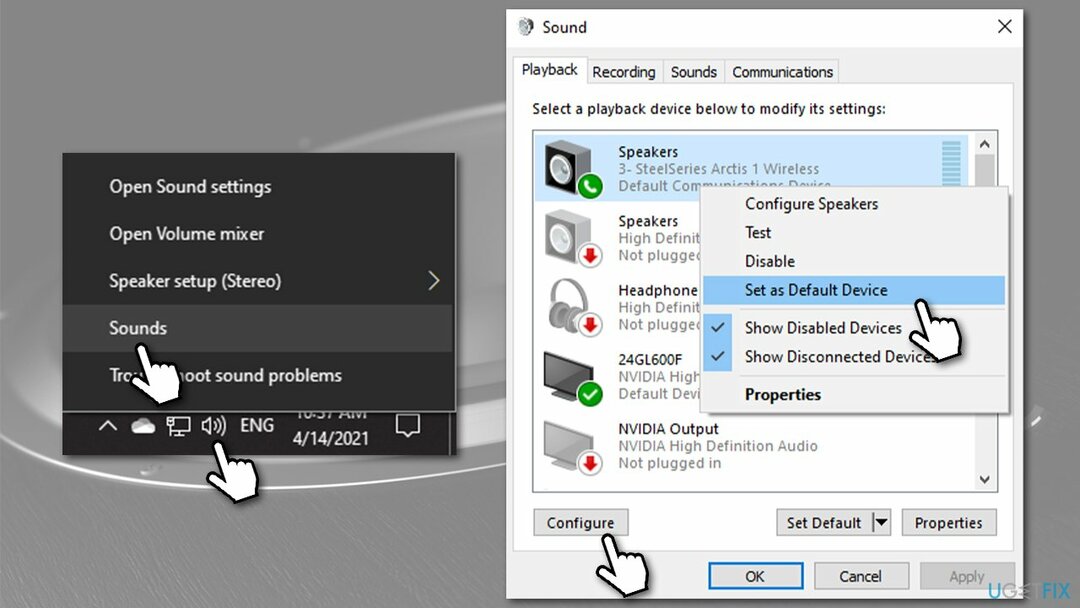
- 스피커를 한 번 클릭하여 선택하고 구성
- 여기, 선택 5.1 서라운드 아래의 드롭다운 메뉴에서 오디오 채널 클릭 다음
- 표시 센터, 서브우퍼 그리고 사이드 페어 확인란, 클릭 다음 그리고 마치다.
방법 2. 사운드 드라이버 업데이트
손상된 시스템을 복구하려면 라이센스 버전을 구입해야 합니다. 이미지 변경 이미지 변경.
이미 언급했듯이 오래된 사운드 드라이버는 일반적으로 Windows 업데이트 후 일부 컴퓨터 구성 요소의 작동이 중지되는 이유입니다.
- 를 마우스 오른쪽 버튼으로 클릭 시작 그리고 고르다 기기 관리자
- 확장하다 오디오 입력 및 출력 부분
- 스피커를 마우스 오른쪽 버튼으로 클릭하고 드라이버 업데이트
- 선택하다 자동으로 드라이버 검색
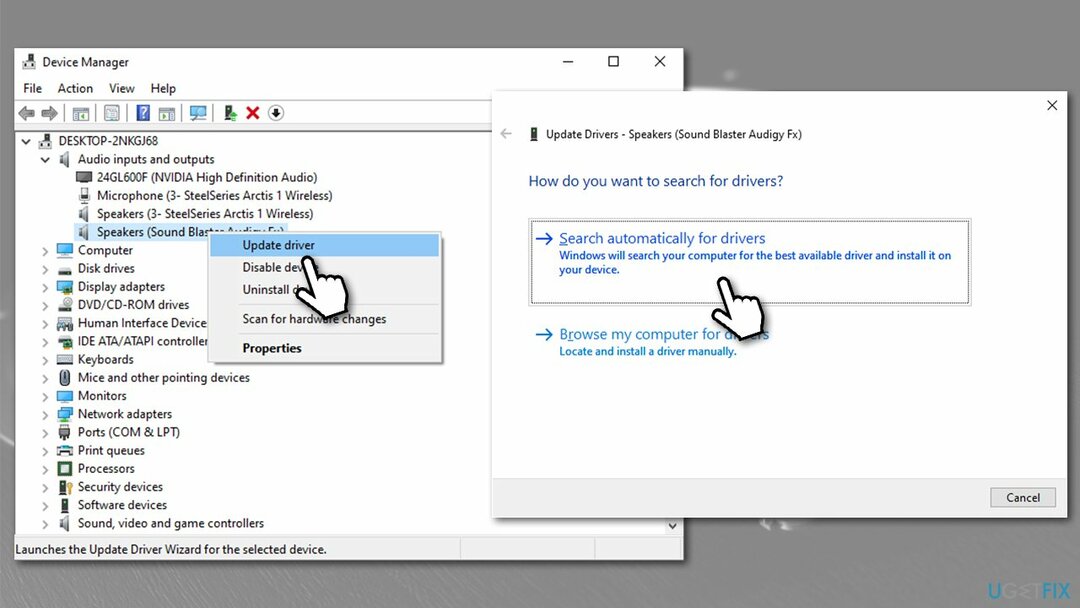
- 일단 완료, 재시작 당신의 PC.
대부분의 경우 장치 관리자가 장치에 사용할 수 있는 최신 드라이버를 찾지 못할 수 있습니다. 따라서 장치 제조업체의 웹사이트를 방문하거나 다음과 같은 도구를 사용할 수 있습니다. 드라이버 수정 자동 드라이버 업데이트 프로세스의 경우.
방법 3. 오디오 문제 해결사 실행
손상된 시스템을 복구하려면 라이센스 버전을 구입해야 합니다. 이미지 변경 이미지 변경.
- 입력 문제 해결 Windows 검색 및 히트 입력하다
- 오른쪽에 나열된 문제 해결사가 보이지 않으면 추가 문제해결 도구
- 클릭 오디오 재생 한번
- 선택하다 문제 해결사 실행
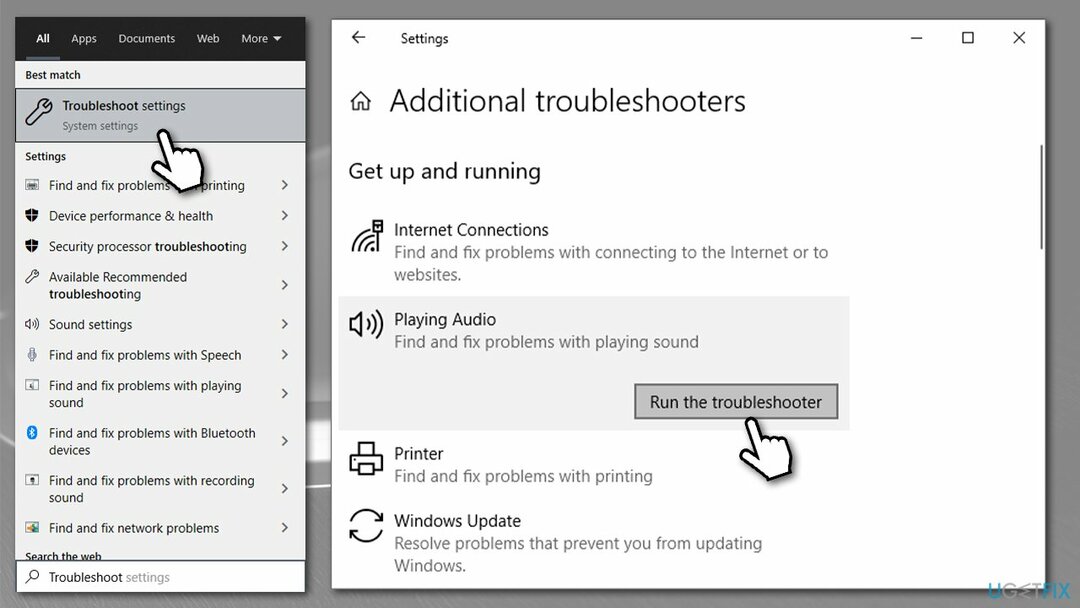
- 제안된 수정 사항을 적용합니다.
방법 4. 사운드 주파수 변경
손상된 시스템을 복구하려면 라이센스 버전을 구입해야 합니다. 이미지 변경 이미지 변경.
- 마우스 오른쪽 버튼으로 클릭 스피커 아이콘 작업 표시줄에서 선택하고 소리
- 선택하다 재생 탭
- 스피커를 클릭하고 선택하십시오. 속성 오른쪽 하단에
- 이동 고급의 탭
- 드롭다운 메뉴에서 24비트, 96000Hz(스튜디오 품질) 옵션
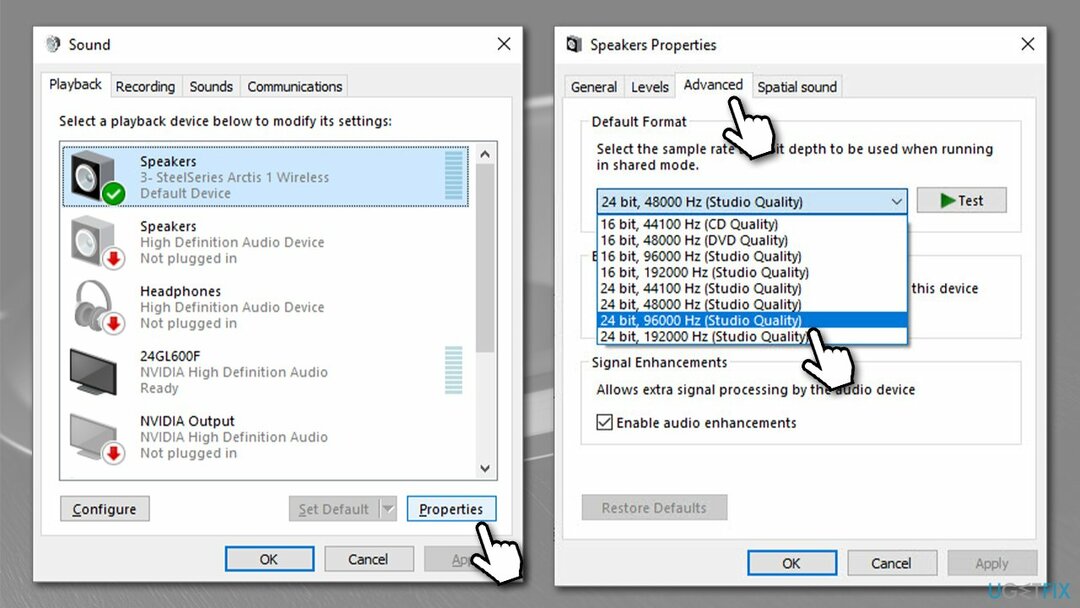
- 딸깍 하는 소리 적용하다 그리고 확인.
방법 5. 스피커 채우기 활성화
손상된 시스템을 복구하려면 라이센스 버전을 구입해야 합니다. 이미지 변경 이미지 변경.
- 이동 스피커 속성 방법 4에 설명된 대로
- 선택하다 상승 탭
- 여기에서 모든 음향 효과 비활성화 상자의 표시를 해제합니다.
- 사용 가능한 목록에서 스피커 채우기를 선택하십시오.
- 딸깍 하는 소리 적용하다 그리고 확인.
방법 6. 최신 Windows 업데이트 롤백
손상된 시스템을 복구하려면 라이센스 버전을 구입해야 합니다. 이미지 변경 이미지 변경.
위의 아무 것도 작동하지 않고 가장 최근의 Windows 업데이트 후에 서라운드 사운드가 작동을 멈춘 경우 최신 Windows 업데이트를 롤백할 수 있습니다. 업데이트한 다음 7일 동안 일시 중지합니다(이 단계는 특히 보안을 제거하는 경우 상대적으로 위험합니다. 업데이트):
참고: 컴퓨터에서 Windows 업데이트 파일을 지운 경우 이 방법을 사용하지 못할 수 있습니다.
- 유형 제어판 Windows 검색에서 누르고 입력하다
- 이동 프로그램 > 제거 프로그램
- 선택하다 설치된 업데이트 보기 왼쪽에
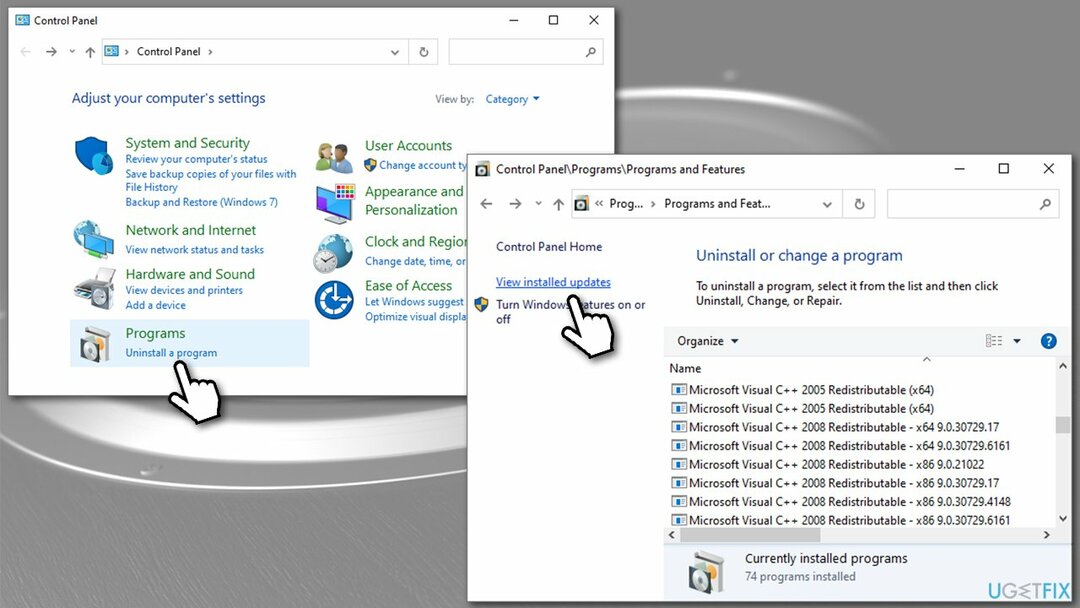
- 클릭 에 설치됨 날짜별로 업데이트를 정렬하고 스크롤하는 열 마이크로소프트 윈도우 부분
- 5.1 서라운드 사운드가 작동을 멈추게 한 업데이트를 마우스 오른쪽 버튼으로 클릭하고 제거
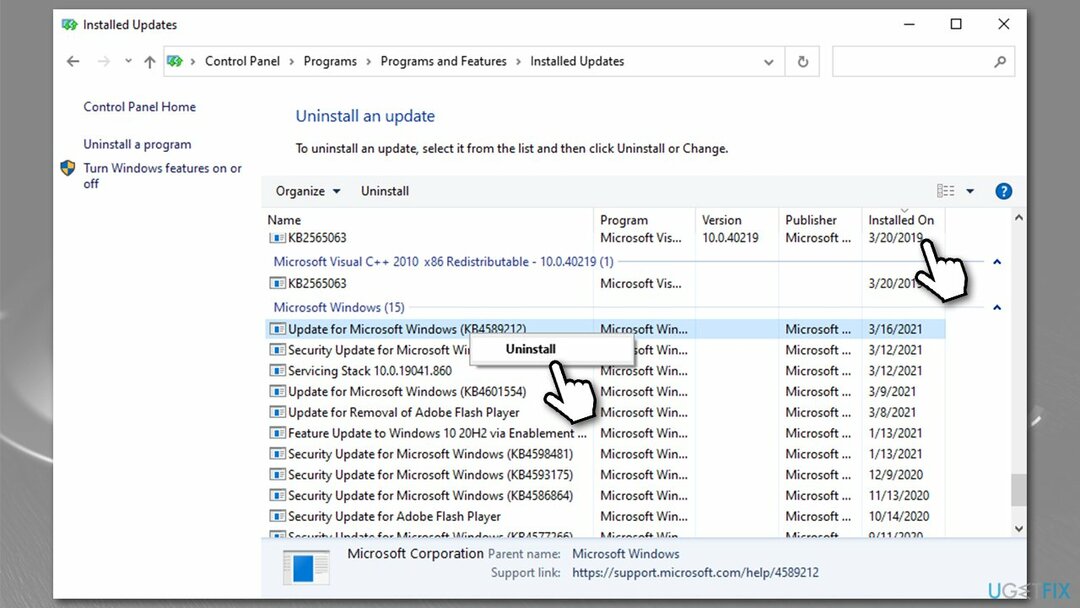
- 완료되면 Windows 검색에 업데이트를 입력하고 Enter 키를 누릅니다.
- 여기를 클릭하십시오. 7일 동안 업데이트 일시 중지
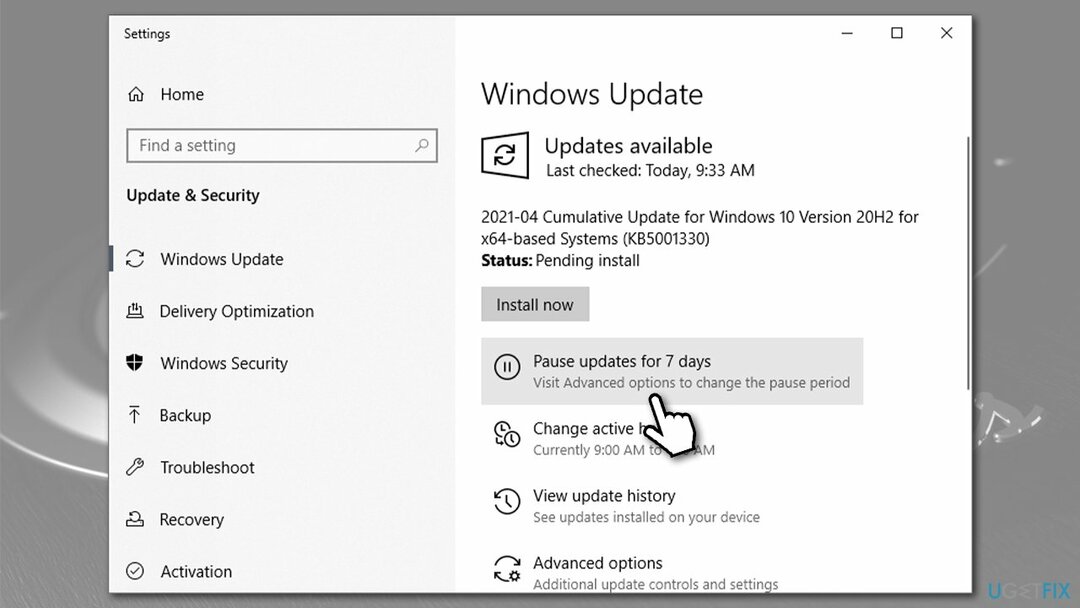
- 재시작 당신의 PC.
자동으로 오류 복구
ugetfix.com 팀은 사용자가 오류를 제거하기 위한 최상의 솔루션을 찾도록 돕기 위해 최선을 다하고 있습니다. 수동 수리 기술로 어려움을 겪고 싶지 않다면 자동 소프트웨어를 사용하십시오. 모든 권장 제품은 당사 전문가의 테스트 및 승인을 거쳤습니다. 오류를 수정하는 데 사용할 수 있는 도구는 다음과 같습니다.
권하다
지금 그것을 할!
수정 다운로드행복
보장하다
지금 그것을 할!
수정 다운로드행복
보장하다
Reimage를 사용하여 오류를 수정하지 못한 경우 지원 팀에 도움을 요청하십시오. 귀하의 문제에 대해 알아야 한다고 생각하는 모든 세부 정보를 알려주십시오.
특허 받은 이 수리 프로세스는 사용자 컴퓨터에서 손상되거나 누락된 파일을 대체할 수 있는 2,500만 개의 구성 요소 데이터베이스를 사용합니다.
손상된 시스템을 복구하려면 라이센스 버전을 구입해야 합니다. 이미지 변경 맬웨어 제거 도구.

VPN은 다음과 관련하여 중요합니다. 사용자 개인 정보. 쿠키와 같은 온라인 추적기는 소셜 미디어 플랫폼 및 기타 웹사이트뿐만 아니라 인터넷 서비스 제공업체 및 정부에서도 사용할 수 있습니다. 웹 브라우저를 통해 가장 안전한 설정을 적용하더라도 인터넷에 연결된 앱을 통해 계속 추적할 수 있습니다. 게다가 Tor와 같은 개인 정보 보호에 중점을 둔 브라우저는 연결 속도가 느려 최적의 선택이 아닙니다. 귀하의 궁극적인 개인 정보를 위한 최상의 솔루션은 개인 인터넷 액세스 – 익명으로 온라인에서 보안을 유지하십시오.
데이터 복구 소프트웨어는 당신을 도울 수 있는 옵션 중 하나입니다 파일 복구. 파일을 삭제하면 허공으로 사라지지 않습니다. 파일 위에 새 데이터가 기록되지 않는 한 시스템에 남아 있습니다. 데이터 복구 프로 하드 드라이브에서 삭제된 파일의 작업 복사본을 검색하는 복구 소프트웨어입니다. 이 도구를 사용하면 귀중한 문서, 학교 과제, 개인 사진 및 기타 중요한 파일의 손실을 방지할 수 있습니다.